怎样将腾讯视频客户端的qlv格式视频转换为mp4格式
腾讯视频下载的QLV格式视频怎么转换成MP4格式

QLV想必使用过腾讯视频的用户都知道此文件格式,QLV是腾讯视频客户端下载视频的特殊格式,QLV格式只能使用腾讯视频客户端播放,其他的视频播放器不可能播放,但是可以将QLV格式转换成MP4格式就可以播放了。
那么,下面就是将腾讯视频客户端下载的QLV视频格式转换成MP4格式的具体步骤了。
准备工具:(1)10.7.1441.0版本的腾讯视频客户端(只有这个版本的客户端视频才能转换格式)(2)迅捷视频转换器(视频与音频格式转换器)1、首先打开10.7.1441.0版本的腾讯视频客户端,然后搜索并且下载几部视频文件,用作下面的QLV格式转换。
视频下载完成后会保存在F:\QLDownload 文件夹中,直接将QLV视频移动到桌面上。
2、打开软件,然后点击软件左上角的添加文件按钮,至于添加文件夹按钮就是直接将文件夹添加到软件中。
也可以选中文件或者文件夹将QLV文件拖拽到软件中。
3、软件初次安装,会将转换后的视频保存在C:\Users\cddehsy\Videos,可以点击更改路径按钮将输出视频的保存位置设置成桌面上或者其他的地方,当然也可以将路径框中直接输入保存路径。
4、然后需要修改输出视频的格式和分辨率。
在输出格式中选择视频格式MP4输出,分辨率一般为同原文件,当然也可以设置成HD 1080P,或者其他的视频格式和分辨率。
5、如果没有自己想要的分辨率,可以点击添加自定义设置,然后在其中修改各种输出视频和音频的参数信息,视频分辨率、视频编码、视频比特率、音频比特率、音频取样频率等等众多参数都是可以修改的,不过参数修改之后,视频文件也会变大的。
6、然后就可以转换视频格式了,点击全部转换等待软件将QLV格式转换到100%,那么视频格式就转换完成了。
也可以单独转换一个视频文件。
转换完成后点击打开可以直达输出视频的保存位置。
7、视频格式转换完成之后,打开MP4视频播放,视频的画质和QLV视频差不多,不会有太大的变化。
如何高质量把准备好的qlv格式转换成mp4
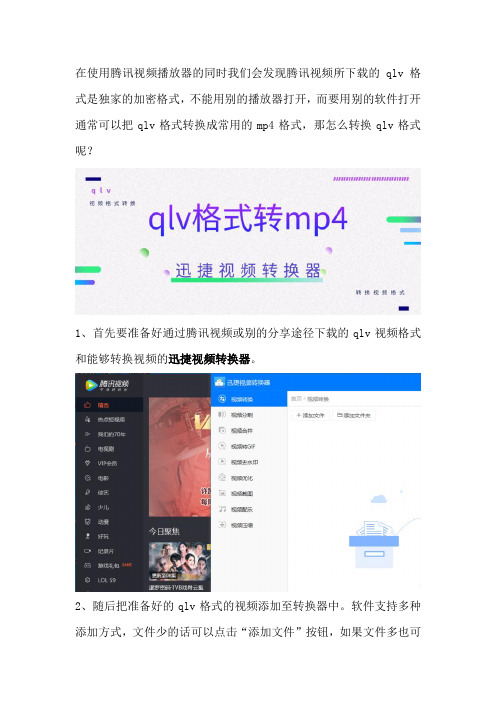
在使用腾讯视频播放器的同时我们会发现腾讯视频所下载的qlv格式是独家的加密格式,不能用别的播放器打开,而要用别的软件打开通常可以把qlv格式转换成常用的mp4格式,那怎么转换qlv格式呢?
1、首先要准备好通过腾讯视频或别的分享途径下载的qlv视频格式和能够转换视频的迅捷视频转换器。
2、随后把准备好的qlv格式的视频添加至转换器中。
软件支持多种添加方式,文件少的话可以点击“添加文件”按钮,如果文件多也可
以点击“添加文件夹”按钮甚至可以用拖拽的方式将文件或文件夹添加到软件中。
3、将文件添加到软件后将输出格式设置为“mp4同原文件”,有需要也可以输出为mkv或flv等格式,同时也可以选择1080p或720p 等分辨率进行输出。
4、选择好输出格式后设置输出路径(视频转换后保存到电脑的位置),设置时可以在输入框中写入路径然后在“打开文件夹”中确认路径。
5、以上参数都调整好后点击转换或全部转换按钮就可以把添加好的qlv格式根据参数转换成mp4格式,然后到达预设的输出路径就可以找到并打开文件了。
以上就是把腾讯视频的qlv格式转换成mp4的方法,在转换时需要注意把输出格式中输出的视频格式设置为我们需要转换的格式(mp4)。
qlv格式的视频在经过转换成为mp4格式后就可以用别的播放器打开避免在有文件没有专用播放器的尴尬。
Qlv转MP4的格式步骤是什么呢
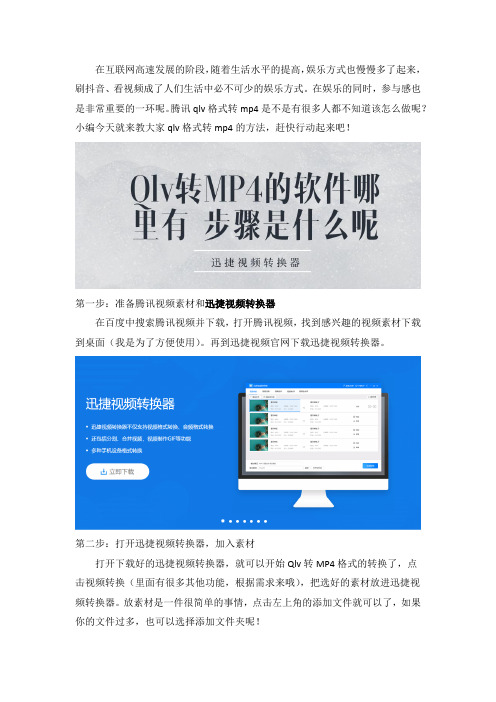
在互联网高速发展的阶段,随着生活水平的提高,娱乐方式也慢慢多了起来,刷抖音、看视频成了人们生活中必不可少的娱乐方式。
在娱乐的同时,参与感也是非常重要的一环呢。
腾讯qlv格式转mp4是不是有很多人都不知道该怎么做呢?小编今天就来教大家qlv格式转mp4的方法,赶快行动起来吧!
第一步:准备腾讯视频素材和迅捷视频转换器
在百度中搜索腾讯视频并下载,打开腾讯视频,找到感兴趣的视频素材下载到桌面(我是为了方便使用)。
再到迅捷视频官网下载迅捷视频转换器。
第二步:打开迅捷视频转换器,加入素材
打开下载好的迅捷视频转换器,就可以开始Qlv转MP4格式的转换了,点
击视频转换(里面有很多其他功能,根据需求来哦),把选好的素材放进迅捷视频转换器。
放素材是一件很简单的事情,点击左上角的添加文件就可以了,如果你的文件过多,也可以选择添加文件夹呢!
第三步:选择输出格式,完成转换
放入素材之后,点击下方的输出格式选项,选择你想要转换的格式以及分辨率大小,再选择输出路径,选择要保存的文件夹,最后点击全部转化,Qlv转MP4格式转换就完成啦!
第四步:最后就是找到文件保存路径,可以看到文件格式已经被修改成了MP4格式了。
其实Qlv转MP4格式转换器有很多种,并不局限于这一种,但是在小编用过的那么多Qlv转MP4格式转换器当中,只有这款转换器最为方便好用,功能又全面。
不需要登录、验证之类的,直接进去就可以使用,感兴趣的小伙伴建议下载试用一下哦,超级方便。
qlv格式怎么转MP4 腾讯qlv转MP4的办法
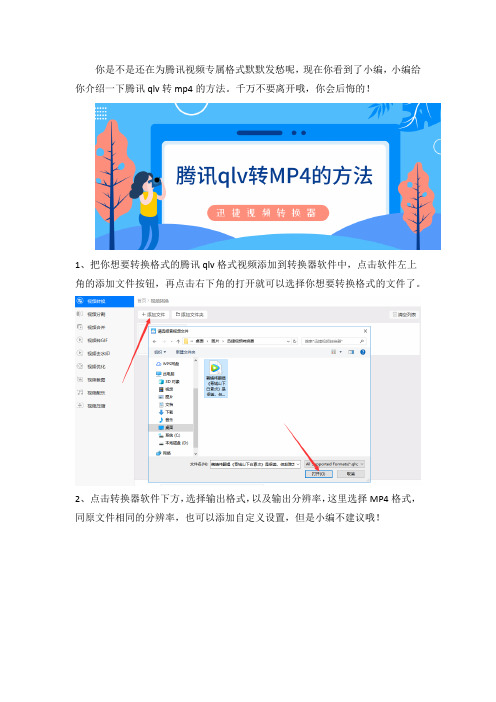
你是不是还在为腾讯视频专属格式默默发愁呢,现在你看到了小编,小编给你介绍一下腾讯qlv转mp4的方法。
千万不要离开哦,你会后悔的!
1、把你想要转换格式的腾讯qlv格式视频添加到转换器软件中,点击软件左上角的添加文件按钮,再点击右下角的打开就可以选择你想要转换格式的文件了。
2、点击转换器软件下方,选择输出格式,以及输出分辨率,这里选择MP4格式,同原文件相同的分辨率,也可以添加自定义设置,但是小编不建议哦!
3、选择完转换格式和分辨率之后,就可以选择输出路径,一般输出路径为自己方便找到的地方,小编是保存在桌面的。
4、选择完输出路径之后就可以开始转换了,将鼠标移动到文件位置会出现转换的字样,如果文件多,也可以选择下方的全部转换。
5、最后就是查看刚刚转换的文件是否在你选择的路径中。
现在文件就是MP4格式啦!
好了,小编说了这么多,qlv转mp4的方法已经很清楚了,到底这款软件怎么样,还是得你自己亲自去尝试才知道的哦!。
简单方法怎么把QLV格式转成MP4
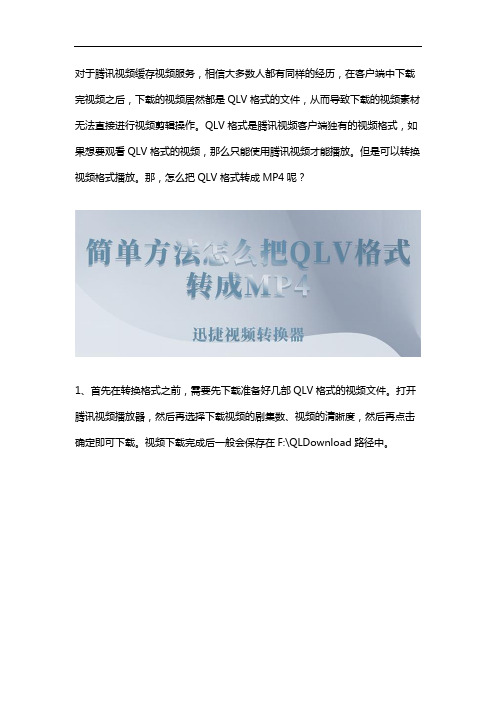
对于腾讯视频缓存视频服务,相信大多数人都有同样的经历,在客户端中下载完视频之后,下载的视频居然都是QLV格式的文件,从而导致下载的视频素材无法直接进行视频剪辑操作。
QLV格式是腾讯视频客户端独有的视频格式,如果想要观看QLV格式的视频,那么只能使用腾讯视频才能播放。
但是可以转换视频格式播放。
那,怎么把QLV格式转成MP4呢?1、首先在转换格式之前,需要先下载准备好几部QLV格式的视频文件。
打开腾讯视频播放器,然后再选择下载视频的剧集数、视频的清晰度,然后再点击确定即可下载。
视频下载完成后一般会保存在F:\QLDownload路径中。
2、在转换QLV视频格式之前需要先下载一款能把QLV格式转成MP4的视频转换器。
在迅捷视频官网中可以下载迅捷视频转换器,然后在电脑上双击打开安装程序,设置好软件的保存位置后就可以开始在线安装了。
3、然后打开视频转换器,在主界面选择视频转换功能进入。
然后就可以添加QLV格式的视频了。
点击软件中的添加文件或者点击添加文件夹按钮,然后再把电脑中下载的视频到入到软件中。
也可以把QLV视频拖到软件中添加。
4、视频添加之后就需要设置输出文件的格式了。
在输出格式中选择格式参数。
因为是把QLV格式转成MP4,所以需要选择MP4视频格式输出。
而MP4视频的分辨率大小尽量不要修改保持原分辨率输出即可。
不然视频画面变化可能会模糊。
5、然后就是转换QLV视频格式。
可以点击软件开始转换按钮,把转换列表中QLV视频全部转换成MP4。
如果只是需要单独转换某些视频,那么可以点击视频后面的转换按钮。
转换至100%就算完成了。
然后点击打开即可查看视频了。
以上简单方法怎么把QLV格式转成MP4的教程了。
当然,如果需要视频去水印或者视频压缩功能,那么也可以使用迅捷视频转换器转换。
腾讯独有的视频格式如何转换为MP4格式呢
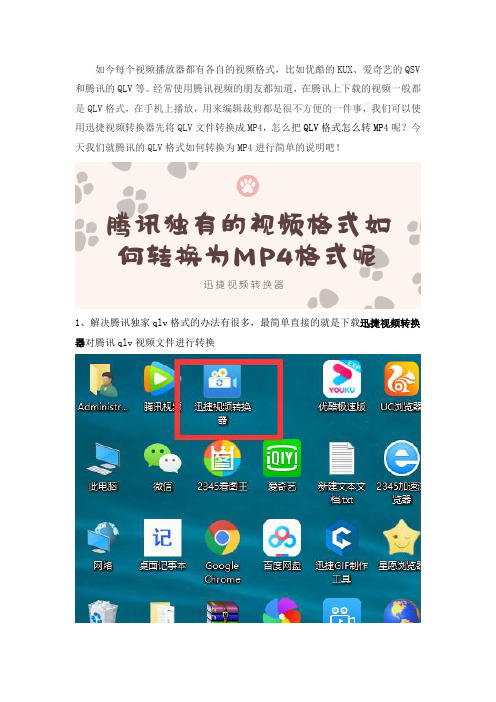
如今每个视频播放器都有各自的视频格式,比如优酷的KUX、爱奇艺的QSV 和腾讯的QLV等。
经常使用腾讯视频的朋友都知道,在腾讯上下载的视频一般都是QLV格式,在手机上播放,用来编辑裁剪都是很不方便的一件事,我们可以使用迅捷视频转换器先将QLV文件转换成MP4,怎么把QLV格式怎么转MP4呢?今天我们就腾讯的QLV格式如何转换为MP4进行简单的说明吧!
1、解决腾讯独家qlv格式的办法有很多,最简单直接的就是下载迅捷视频转换器对腾讯qlv视频文件进行转换
2、双击打开这款软件,软件的首页简洁清晰,软件中间位置是这款软件的功能列表。
有很多功能,其中包括视频转换,视频截图,视频压缩等等功能。
3、单击打开视频转换功能之后,就可以直接对文件进行添加,选择软件左上方的添加文件即可。
文件添加成功之后,软件下方会出现输出格式选项,小编是直接选择mp4格式的,这是最常用的格式了。
4、在输出格式正下方还有输出路径,小编是不用选择的,因为小编经常用,所以输出路径都是默认的。
然后是转换的步骤,可以直接操作软件右下方角落里的全部转换,或者文件尾部的转换按钮,等几秒钟,当文件尾部出现打开按钮时,文件就完成转换了。
你现在对腾讯独家qlv格式的了解有没有增多呢?关于qlv转MP4格式的方法步骤是不是都很清楚了。
有兴趣、有需要或者想了解更多,就去自己动手试一试吧!自己动手,才能感觉到不一样的哦!。
腾讯视频qlv格式转换MP4普通视频方法
1,我们要显示隐藏文件。
在计算机-文件夹选项中,显示隐藏的文件、文件夹和驱动器;2,进入视频的节目缓存文件夹,在“vodcache”隐藏属性的文件夹下,可以看到许多.tdl文件,它们是视频的分段文件;3,在Windows开始按钮搜索栏中,键入“cmd”,确定并进入,输入e: 回车,再输入命令“copy /b*.tdl 1.mp4”对这些*.tdl文件进行合并(文件名可以自行设置),很快就可以得到一个MP4格式的视频文件。
经测试这个MP4文件是普通视频文件,可正常播放。
工具/原料
腾讯视频客户端
方法/步骤
1.下载视频客户端。
2.安装成功后,搜索你想要的视频,点击播放。
如图搜索:军营版《小苹果》,
等待视频播放完毕。
3.在客户端界面右上角,点击向下箭头按钮,弹出如下图中所示的菜单,然后点
击设置选项。
4.在设置中选择下载设置,查看如下图所示的视频播放缓存记录存储位置,并通
过电脑找到此目录。
5.进入目录后,按下图所示,依次进入文件夹,找到播放记录文件列表,大部分
以.tdl为后缀。
并将其全部复制到E盘根目录下,如图所示:
6.然后使用WIN图标键+R ,打开cmd ,输入e: 按下回车进入e盘
然后输入:copy/b *.tdl 1.mp4 对E盘下所有tdl格式的文件进行合并。
然后你就会看到E盘下有个1.mp4的视频了。
END
copy/b *.tdl 1.mp4 这里的命令中间有空间,需要注意。
腾讯视频qlv格式怎么转换成mp4
腾讯视频qlv格式怎么转换成mp4 很多时候我们都会被一些特殊格式的视频文件困扰,就比如说我们常常遇到的qlv格式,这种视频文件格式是腾讯视频独有的视频文件格式,在很多的播放器和视频转换器中都无法操作,那么腾讯视频qlv格式怎么转换成MP4格式呢?
如果我们想要将qlv格式转换成MP4格式,其实我们需要借助视频转换器的帮助就可以了,今天小编就给大家推荐迅捷视频转换器它可以帮助我们解决一系列的视频格式转换操作。
1、很多时候我们都需要将不同的视频格式进行转换,其实我们首先可以在电脑上下载“迅捷视频转换器”然后我们就可转换文件格式了。
2、安装好视频转换器之后,我们点击上方的“添加文件”将需要转换的qlv视频文件打开。
3、等到将视频文件打开之后,我们点击“输出格式”选择我们需要转换的MP4格式
4、然后我们在转换器的下方点击“自定义文件夹”设置好转换之后文件的保存位置。
5、之后我们就可以点击视频转换器右侧的“转换”按钮,这样我们的视频文件转换就开始了。
看完小编的介绍是不是很开心,以后再也不用为了qlv视频格式转换而发愁了,感兴趣的朋友可以自己动手试一试哦!。
怎么把腾讯视频转换成mp4?
腾讯视频单独搞出了个QLV格式,只能用腾讯独有的腾讯视频软件才能播放。
我们如果想将其下载下,或发到别的软件或网上之类。
非常麻烦、那我们有什么办法可以将这QLV格式转换成我们通常用的视频格式呢,如MP4格式呢。
那怎么办呢?别急,教你一招轻松转换。
准备:
电脑
风云视频转换器
腾讯下载的qlv格式视频
风云视频转换器是一款视频格式转换工具,可以帮助用户转换多种视频格式文件,拥有视频编辑功能,还支持视频剪辑,视频合并等常用功能。
无损实现视频格式转换,提供HD MP4、MKV、4K等多种超清视频输出格式
具体步骤:
1、在浏览器中搜索“风云视频转换器”,进入官网下载并将其安装在电脑上,方便后续操作。
打开腾讯视频客户端,在“下载列表”中找到下载的,需要转换成mp4格式的qlv视频。
2、在文件夹中找到需要转换的视频视频。
双击打开进入转换工具主界面,在主界面上点击“视频转换”。
3、点击“添加文件”或者将之前打开的文件夹内的视频拖曳进入。
在下方“输出格式”选择MP4格式。
输出目录即保存位置,可以下拉选择要将转换后的视频保存到特定位置。
4、视频添加后,操作界面如下图,确认输出格式和输出目录无误之后,设置转模式,我们可以设置成极速模式,也可以设置成原速模式,点击右下角“全部转换”,即可开始转换过程。
等待数秒后,转换完成。
转换完成后视频格式:
好啦,上述方法将qlv视频转换成mp4格式的具体办法啦~
用风云视频转换器以后遇到需要转换视频格式的时候就再也不愁啦!
如果需要将爱奇艺qsv格式视频或者优酷kux格式视频转换,也可以通过这个办法完成!。
如何才能把qlv格式转换成mp4格式
现在主流的三大播放器分别为腾讯视频、爱奇艺和优酷播放器,而这三大播放器各有特色,其中腾讯视频以其众多的独家资源和良好的用户体验受到广大用户的喜爱。
但是腾讯视频所下载的qlv格式只能使用自家的播放器打开,如果要用别的播放器打开则要用一些视频转换器把qlv转换成mp4格式,接下来就介绍把qlv格式转换成mp4格式的方法。
1、首先把你在腾讯视频下载好的qlv格式的视频添加到迅捷视频转换器中,添加的时候可以点击左上角的添加文件或添加文件夹按钮,也可以直接把文件拖拽到软件中。
2、添加好视频后点击输出格式中的倒三角符号把输出的视频格式设置为需要转换的‘mp4’格式,同时可以根据需要在输出格式中设置视频转换后的分辨率。
3、如果不想使用输出格式中默认的参数可以点击‘添加自定义设置’自定义视频的视频编码、比特率、分辨率、帧数和音频的音频编码、比特率、取样频率、声道的各项参数。
4、随后把输出格式的输入框中默认的输出路径改为便于寻找文件的路径,更改时可以点击更改路径按钮选择路径,也可以在输入框中直接写入要输出的路径。
5、最后点击转换按钮就可以把添加好的qlv格式根据预设的参数转换成mp4格式并输出到指定的输出路径中,转换好后在输出路径就可以找到并打开视频文件。
这就是把腾讯视频的qlv格式转换成mp4的方法了,希望对你有所帮助。
- 1、下载文档前请自行甄别文档内容的完整性,平台不提供额外的编辑、内容补充、找答案等附加服务。
- 2、"仅部分预览"的文档,不可在线预览部分如存在完整性等问题,可反馈申请退款(可完整预览的文档不适用该条件!)。
- 3、如文档侵犯您的权益,请联系客服反馈,我们会尽快为您处理(人工客服工作时间:9:00-18:30)。
腾讯视频、优酷视频、爱奇艺视频这三个视频网站在中国的影响力可以说是比较大了。
但是这三个视频网站都有一个共同点:那就是拥有特殊的视频格式。
腾讯视频的QLV、优酷视频的KUX、爱奇艺视频的QSV;这三种视频都只能使用各自的视频播放器才可播放,否则都无法识别。
因此,为了更好的播放视频,所以我们常常需要将视频格式成大部分软件都支持的格式。
那么如何将腾讯视频下载的QLV格式转换成MP4视频?下面我们就一起来看一下!
简单来说,它是视频客户端上视频的加密格式,属于比较特殊的一种视频格式。
很多人不知道QLV格式的视频文件该如何打开,接下来教你几个打开QLV视频文件的方法。
第一步,首先下载腾讯视频客户端。
在腾讯视频中下载一部视频文件作为转换视频格式的源文件,将视频保存到桌面上,便于操作时
的使用。
第二步,其次运行迅捷视频转换器进入到软件界面,这是一款多功能的视频格式转换器,能够实现QSV、QLV、KUX与MP4格式之间的
转换。
第三步,添加QLV视频文件转换。
点击软件左上角的添加文件或者选择QLV视频,然后拖拽到软件中,如果视频文件过多,可以直接添加文件夹。
第四步,设置输出视频的保存路径。
设置输出视频的保存路径可
以在左下角选择自定义,软件默认为原文件夹即保存地址与视频源文件一致。
第五步,设置输出视频的格式。
现在比较常见的视频格式为MP4、MKV,其次选择视频的分辨率。
当然,如果需要设置视频编码(H264)、比特率等详细信息则可以自定义设置。
第六步,转换QLV视频文件。
以上操作均完成后,可以点击右下角的“开始转换”,然后只需等待几分钟,QLV格式就转换成MP4视
频了。
好啦,这就是本次为大家介绍的QLV格式转换成MP4软件,根据
您的系统,选择适合的视频转换软件。
如果大家需要分割/剪切合并视频文件,可以使用迅捷视频合并分割软件。
